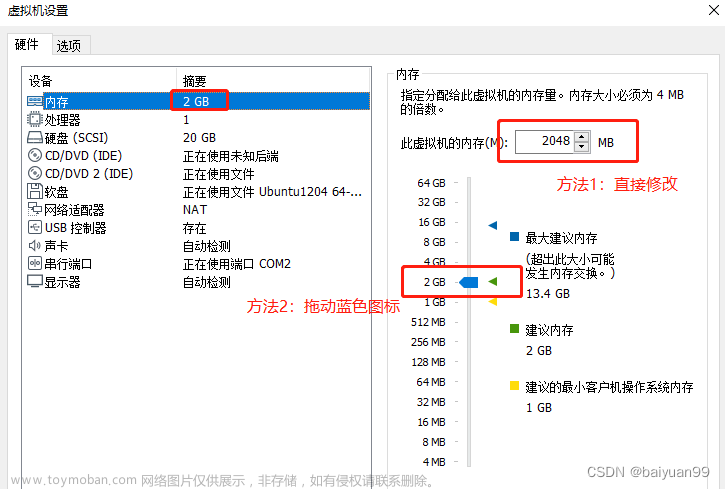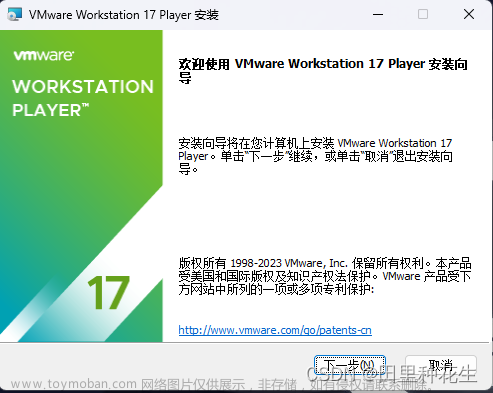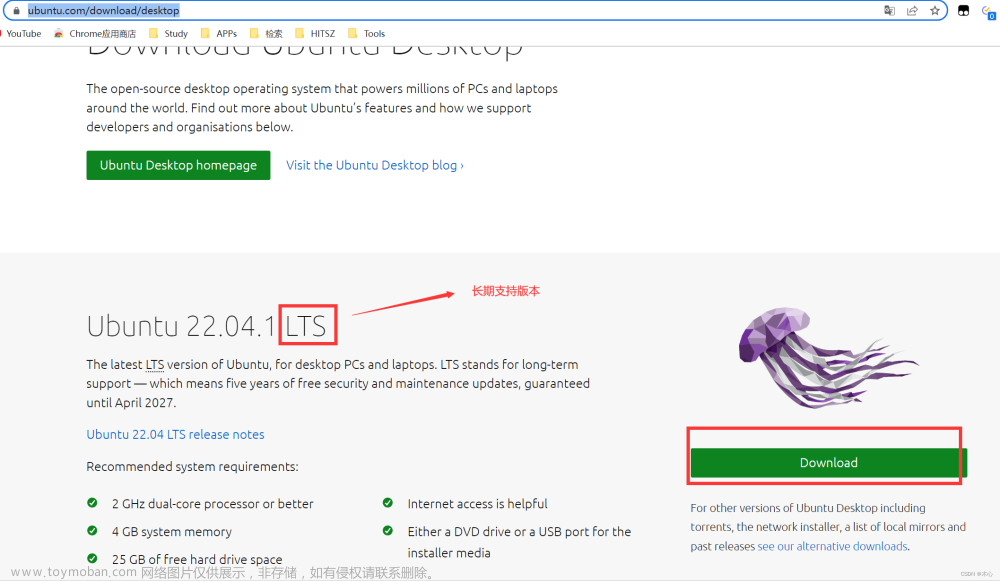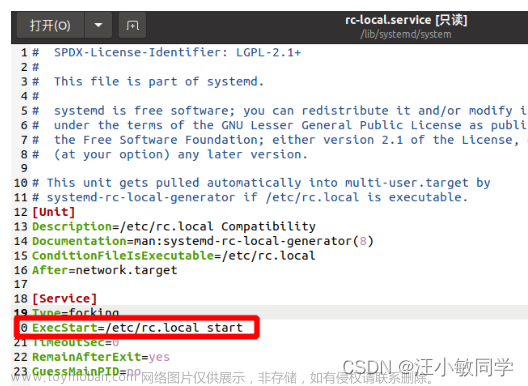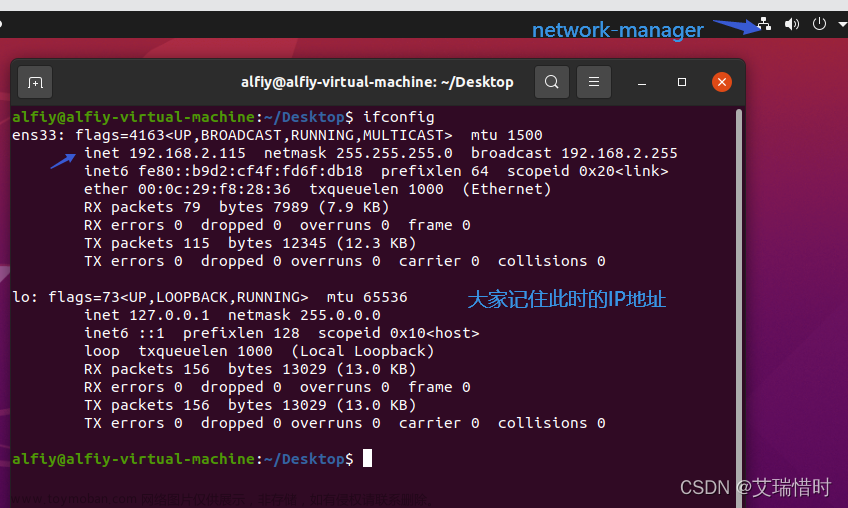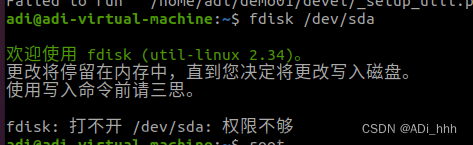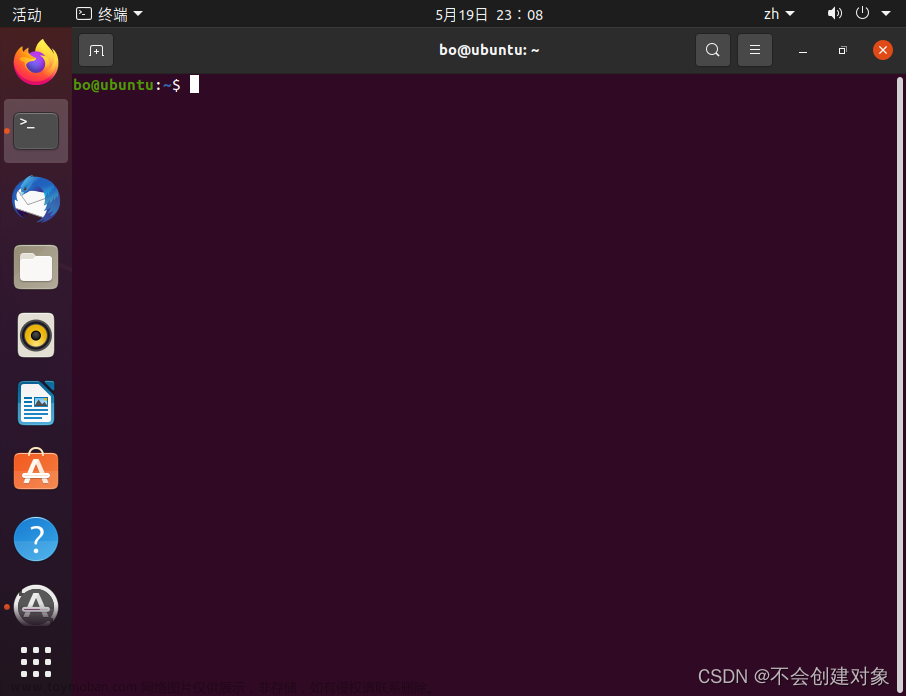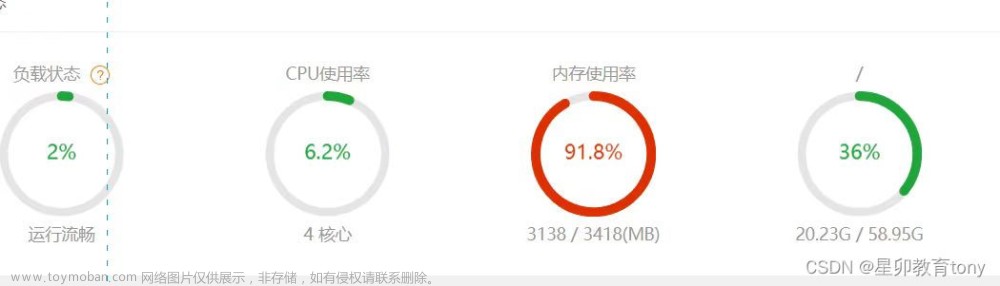
数据库服务器程序在运行起来之后,系统内存不足。
在系统监控中发现,当数据库服务程序启动后,占用了大量内存空间,导致系统的剩余的内存往往只有几十MB。
在ubuntu系统中,swap空间就是虚拟内存,所以考虑在磁盘空间富余的目录下设置虚拟内存swap文件,用来缓解内存不足的问题。
free -m 命令查看内存情况和swap分区大小
total used free shared buff/cache available
Mem: 3846 254 3296 4 295 3557
Swap: 0 0 0
可以看到swap空间目前为0。
df -h 查看磁盘空间大小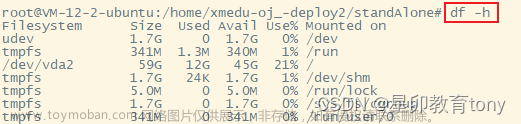
云服务器一般默认禁止虚拟内存,我们可以通过 shell 快速开启虚拟内存。
bs=1M count=4096 表示创建一个4G(1M*4096)大小的块文件。
建立swap分区大小的标准一般为物理内存的两倍,如果内存是4G,语句修改为:
count=8192
swappiness=0 表示最大限度使用物理内存,然后才是swap空间。
swappiness=100 表示积极的使用swap分区,并且把内存上的数据及时的搬运到swap空间里面。
# 创建虚拟内存文件
cd / # 在根目录下创建
dd if=/dev/zero of=/mnt/swap bs=1M count=8192
chmod 0600 /mnt/swap
mkswap /mnt/swap
swapon /mnt/swap
# 写入自动挂载参数
if ! grep -q swap /etc/fstab; then
echo "/mnt/swap swap swap defaults 0 0" >> /etc/fstab
fi
# 设置虚拟内存使用率
if ! grep -q swappiness /etc/sysctl.conf; then
echo "vm.swappiness = 10" >> /etc/sysctl.conf
else
sed -i 's/vm.swappiness = 0/vm.swappiness = 10/' /etc/sysctl.conf
fi
# 使配置生效
sysctl -p以上命令逐行执行。
# 执行命令检验是否操作成功
free -m
如果需要释放的话
# 执行命令后,删除创建的swap目录即可
sudo swapoff swapfile
我的操作过程截图 供参考返回信息:
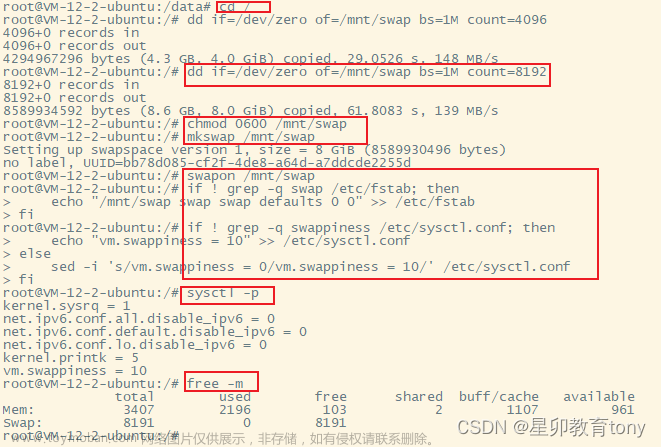 文章来源:https://www.toymoban.com/news/detail-738495.html
文章来源:https://www.toymoban.com/news/detail-738495.html
文章来源地址https://www.toymoban.com/news/detail-738495.html
到了这里,关于Ubuntu 20.04设置虚拟内存 (交换内存swap)解决内存不足的文章就介绍完了。如果您还想了解更多内容,请在右上角搜索TOY模板网以前的文章或继续浏览下面的相关文章,希望大家以后多多支持TOY模板网!